AdGuard 2.10 для Mac: DNS-фильтрация по умолчанию, поддержка ECH, новые функции в Расширенных настройках
В этой версии в Расширенных настройках появилось много новых функций, которые оценят технически подкованные пользователи. Например, мы добавили экспериментальную поддержку Encrypted ClientHello, а чтобы она работала, мы активировали DNS-фильтрацию умолчанию для всех пользователей. Все подробности — в этом посте!
DNS-фильтрация включена по умолчанию
Начиная с версии 2.10, DNS-фильтрация будет включена по умолчанию для всех пользователей. Однако, если вы уже используете какой-либо DNS-сервер, все настройки останутся без изменений. Это изменение было частично необходимо для реализации другой важной функции — экспериментальной поддержки Encrypted ClientHello (ECH).
Экспериментальная поддержка Encrypted ClientHello
Что такое Encrypted ClientHello?
Сейчас почти каждое HTTPS-соединение шифруется, и никто не может увидеть, что находится внутри него. Но самый первый пакет соединения, называемый ClientHello, содержит имя сервера, к которому вы подключаетесь. Скажем, вы хотите открыть www.google.com, ваш провайдер не может видеть, что именно вы отправляете и получаете с него, но он знает, на какой сайт вы заходите.
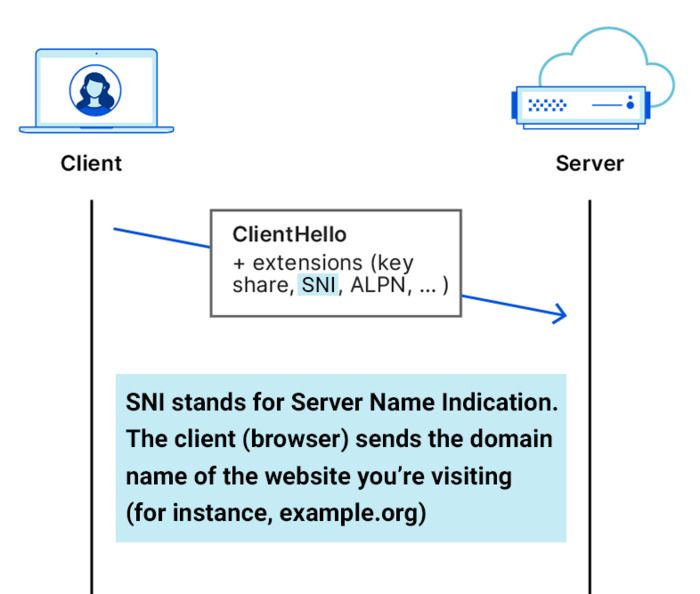
SNI расшифровывается как Server Name Indication, т.е. индикация имени сервера. Клиент (браузер) отправляет доменное имя сайта, который вы посещаете (например, example.org)
Вот тут-то и пригодится Encrypted ClientHello (ECH). Он зашифрует последний бит незашифрованной информации, сделав ваше HTTPS-соединение полностью зашифрованным. Это означает, что третьи лица, например, ваш интернет-провайдер, не смогут увидеть, что находится внутри соединения или с каким сайтом оно было установлено.
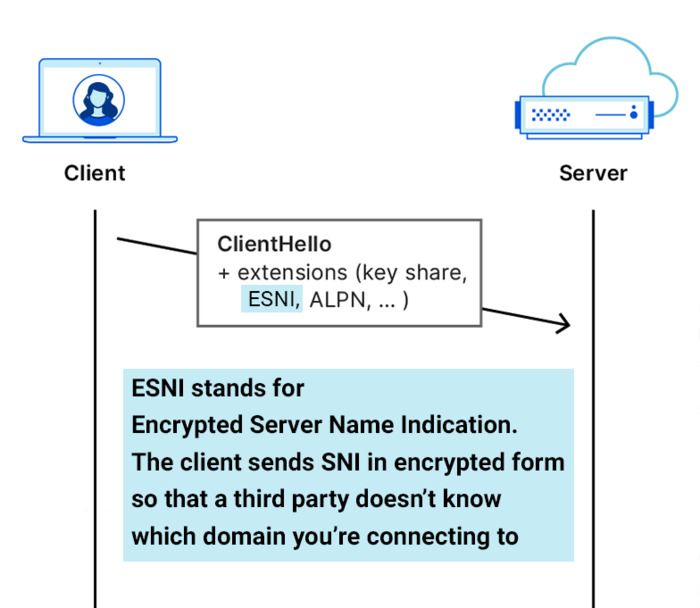
ESNI (Encrypted Server Name Indication) — это зашифрованный SNI. Клиент отправляет SNI в зашифрованном виде — таким образом, третья сторона не может узнать, к какому домену вы подключаетесь
AdGuard не единственный, кто работает над поддержкой ECH. Браузеры, такие как Chrome и Firefox, также в процессе добавления этой функции. Но у AdGuard есть значительное преимущество.
Если Chrome добавит поддержку ECH, то она будет работать только в Chrome и не распространится на другие приложения и браузеры. В противоположность этому, поддержка ECH в AdGuard автоматически работает во всех приложениях и браузерах, которые фильтрует AdGuard. Поэтому вам не нужно ждать, когда операционные системы или приложения начнут поддерживать эту функцию — она уже доступна в AdGuard.
Как включить поддержку ECH
Чтобы включить поддержку ECH, сделайте следующее:
-
Убедитесь, что DNS-защита включена. ECH полагается на данные, полученные через DNS, поэтому для того, чтобы AdGuard мог получить их и включить ECH глобально для пользователей, необходима DNS-фильтрация.
-
Проверьте, отключена ли опция
dns.proxy.block.encrypted.client.hello.response.parameters, так как она может мешать работе этой функции. -
Перейдите в Дополнительные настройки и включите опцию
network.https.ech.enabled.
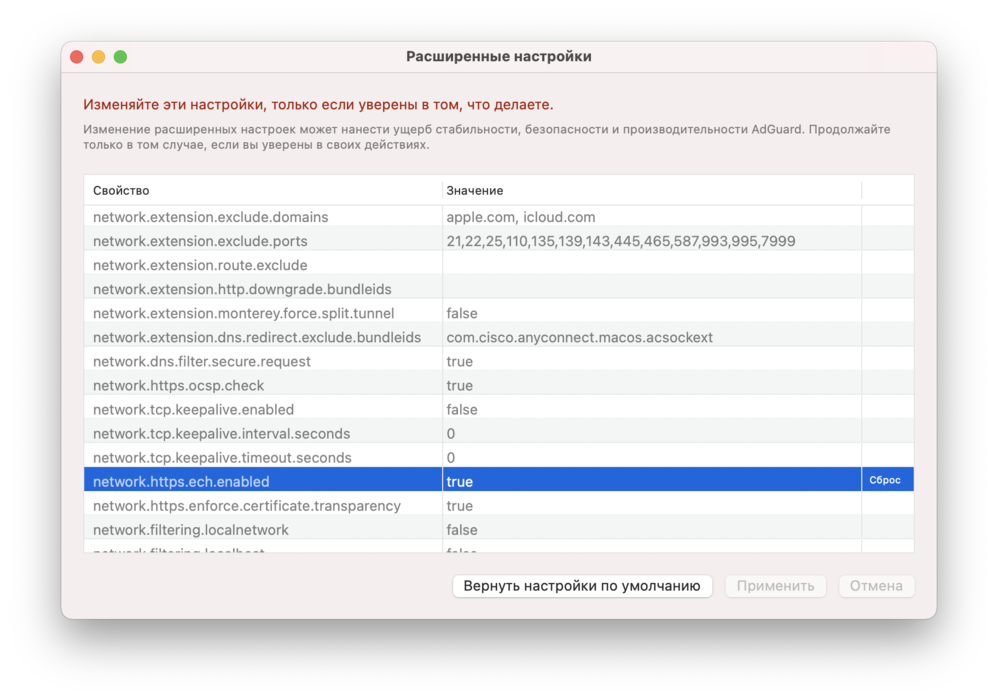
Чтобы убедиться, что ECH работает, используйте один из способов:
- Перейдите на https://crypto.cloudflare.com/cdn-cgi/trace/ и проверьте, написано ли там
sni=encrypted.
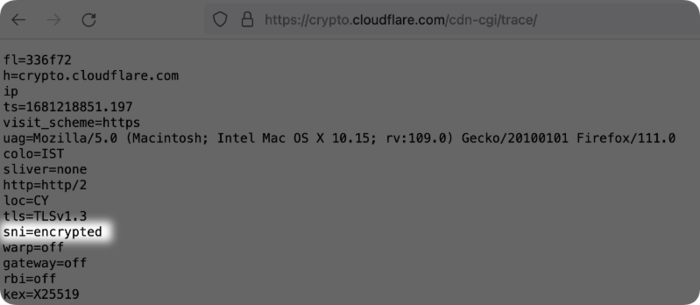
- Перейдите на https://defo.ie/ech-check.php и проверьте, написано ли там
SSL_ECH_STATUS: success.
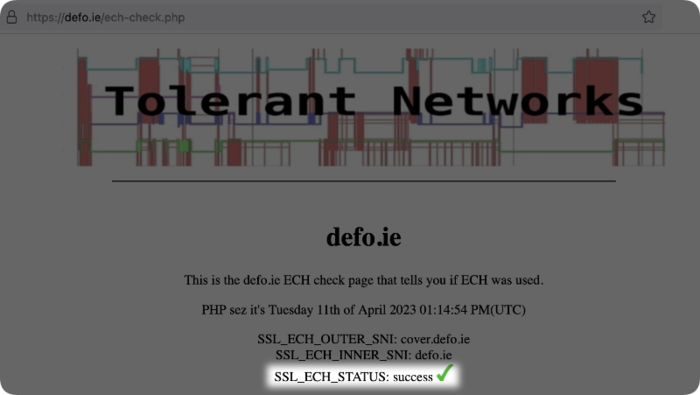
Ограничения и проблемы
ECH — новая технология, поэтому при её использовании вы можете столкнуться с некоторыми проблемами.
-
Поддержка ECH может немного замедлить скорость работы браузера. Но мы уже работаем над этим!
-
Поддержка ECH должна быть реализована с обеих сторон. Одного AdGuard недостаточно; сервер также должен её поддерживать. Пока таких серверов мало, поскольку технология новая и ещё не доработана. Но ожидается, что количество серверов, поддерживающих ECH, будет расти.
Новые функции в Расширенных настройках
Мы добавили много новых функций в Расширенные настройки. Но будьте осторожны, так как неправильная настройка этих функций может помешать работе приложения.
Все функции могут быть разделены на 4 категории:
- Опци Анти-DPI позволяют низкоуровнево модифицировать запросы при фильтрации, чтобы защитить трафик пользователя от DPI-анализа пакетов
- Опции Keepalive настраивают параметры для работы с TCP keepalive-соединениями, фильтруемыми AdGuard. Это обеспечит более стабильное соединение для некоторых проблемных провайдеров
- Опции, связанные с DNS, помогают тонко настраивать DNS-параметры. Например, теперь можно включить HTTP/3 для DoH (экспериментально), а также детально настроить поведение DNS-прокси при ошибках
- Опции безопасности сертификатов позволяют проверять сертификаты сайтов и веб-служб по различным критериям. AdGuard стремится проверять сертификаты сайтов так же, как это делают браузеры. Недавно браузеры начали требовать соблюдения Certificate Transparency Policy, поэтому теперь AdGuard также проверяет, соответствуют ли сертификаты этой политике
Вы можете узнать больше о Расширенных настройках в Базе знаний, а о новых настройках — в Истории версий.
Также мы обновили CoreLibs, DnsLibs, Scriptlets и ExtendedCss. Полный список изменений AdGuard 2.10 для Mac вы можете найти на Github.
Надеемся, вам понравятся новые функции. Будем рады вашим отзывам в комментариях и в социальных сетях.



















































